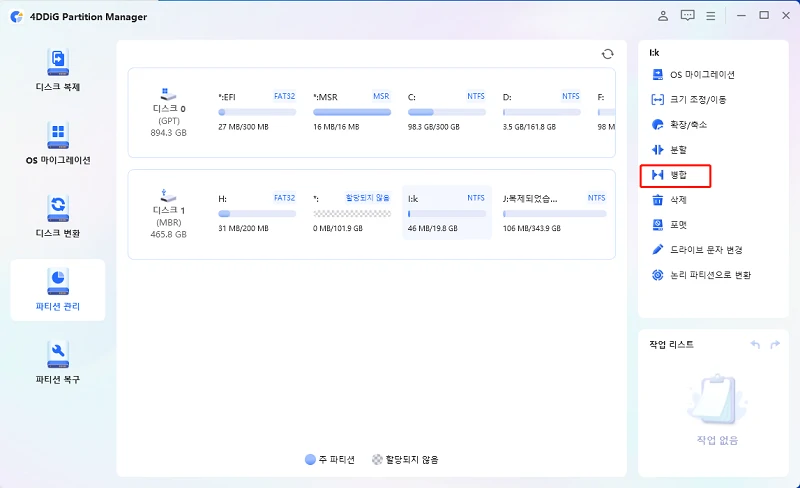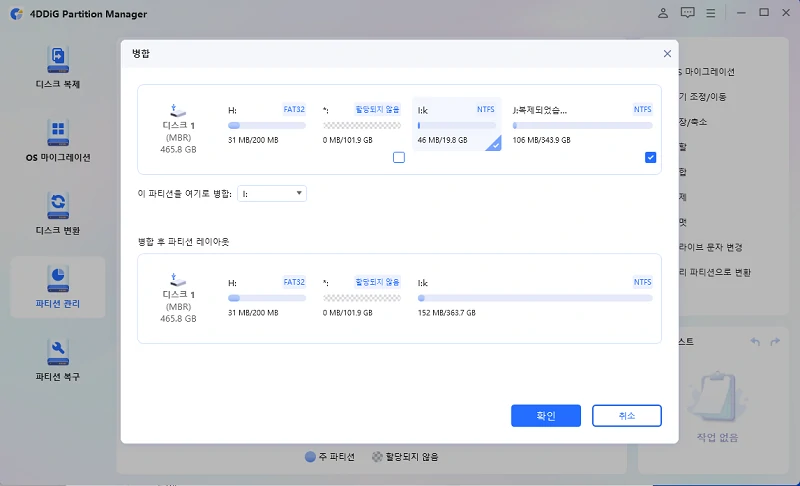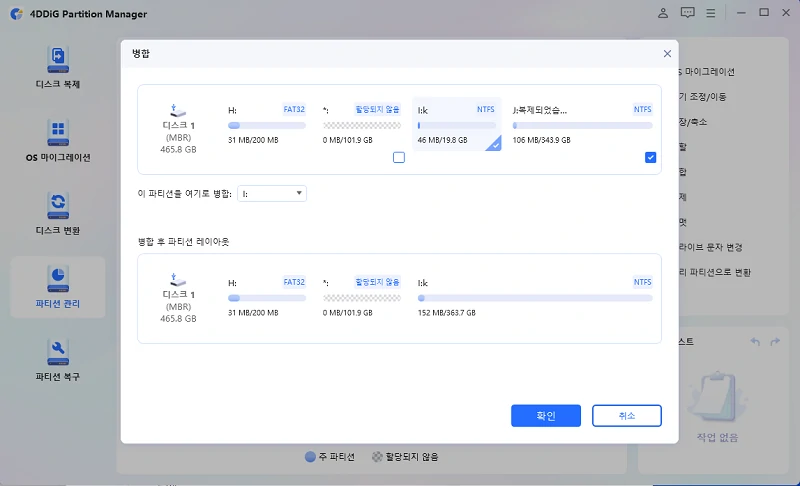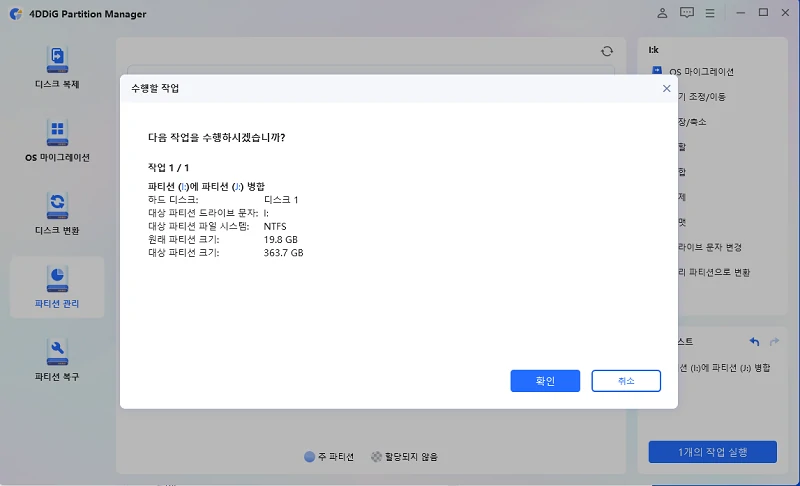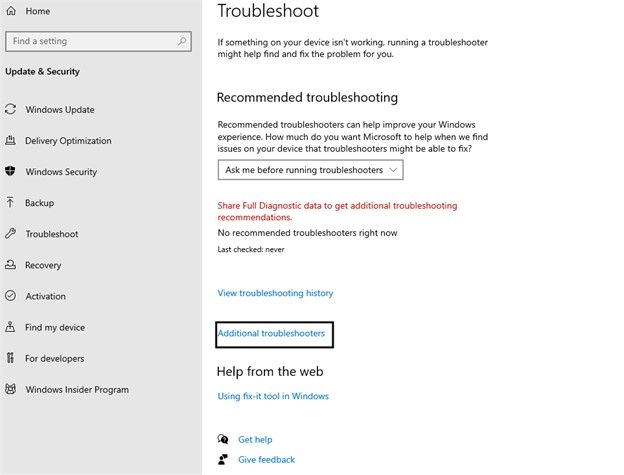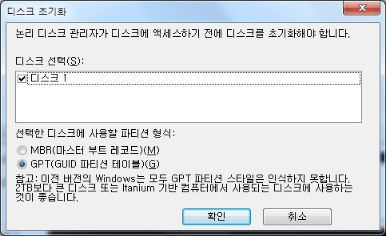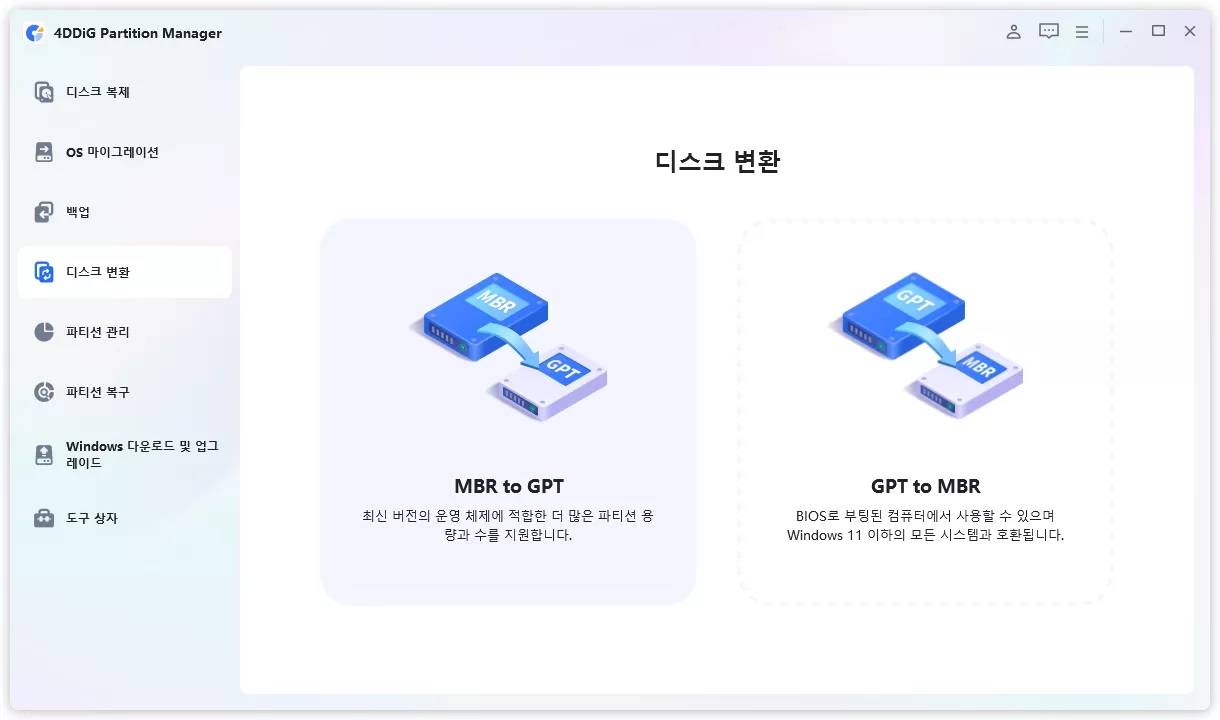2025년 11월, Microsoft는 윈도우 11 25H2 및 24H2 버전을 위한 최신 누적 업데이트 KB5068861을 공개했습니다. 이번 업데이트는 시스템 안정성과 보안 강화를 중심으로 하지만, 일부 사용자 환경에서는 KB5066131 업데이트 오류나 설치 실패가 보고되고 있습니다.
본문에서는 윈도우 업데이트 KB5068861과 KB5066131의 주요 변경 사항, 설치 실패 원인, 그리고 문제 해결 방법을 단계별로 안내합니다. 안정적인 Windows 11 환경을 유지하기 위한 실질적인 팁도 함께 확인해 보세요.
1부. KB5068861이란?
KB5068861은 2025년 11월에 배포된 윈도우 11용 누적 업데이트로, 시스템 안정성 및 보안 품질 향상을 위한 핵심 패치입니다. 기존 버그 수정뿐 아니라 사용자 경험(UI/UX) 개선이 포함되어 있으며, 윈도우 11 21H2 이후 버전 사용자에게 권장됩니다.
기본 정보
- 공개일: 2025년 11월 12일 (한국 시간 기준)
- 지원 OS: Windows 11 버전 21H2 이상
- 업데이트 종류: 누적 보안 및 품질 업데이트
- 파일 크기: 약 3~4GB (시스템 환경에 따라 다름)
KB5068861은 Windows 업데이트를 통해 자동으로 설치되며, 필요 시 Microsoft Update 카탈로그에서 수동 다운로드도 가능합니다.
2부. 윈도우 업데이트 KB5066131의 주요 내용
이번 KB5066131 업데이트는 Windows 11의 성능 최적화와 보안 강화를 목표로 하며, 25H2 및 24H2 빌드에서 주요 UI 변경과 시스템 안정성 개선이 포함되었습니다.
주요 개선 사항
- 새로운 시작 메뉴 UI 적용 – 스크롤 가능한 구조 및 반응형 레이아웃 지원
- 작업 관리자 종료 후 남는 프로세스 문제 수정
- Storage Spaces 접근 오류 해결
- 보안 패치 및 품질 업데이트 통합 (빌드 26200.7171 / 26100.7171)
3부. KB5066131 업데이트 오류 및 주의 사항
Microsoft는 공식 문서에서 “현재 인지된 문제 없음”이라 밝혔으나, 일부 사용자 커뮤니티에서는 KB5066131 업데이트 오류, 설치 중단 및 일부 기능 미적용 사례가 보고되었습니다.
- 설치 도중 멈춤 또는 무한 재시작 발생
- 새 UI 반영 지연(단계적 배포로 인한 비적용)
- 수동 설치 시 MSU 파일 순서 오류로 인한 설치 실패
- 외장 스토리지·네트워크 공유 환경에서의 ERROR_BAD_PATHNAME 오류
4부. 윈도우 업데이트 kb5066131 설치 실패의 해결법
KB5066131 업데이트 오류나 설치 실패는 디스크 공간 부족, 네트워크 불안정, 보안 프로그램 충돌 등 다양한 원인으로 발생할 수 있습니다. 아래 단계별 대처법을 참고하세요.
1.저장소 여유 공간 확보
업데이트 프로그램 설치에는 충분한 여유 공간이 필수입니다. 여유 공간이 부족한 경우, 여러 파티션을 병합해 여유 공간을 넓히는 4DDiG Partition Manager 의 파티션 병합이 효과적입니다. 또한 이 도구는 아래와 같은 편리한 기능도 갖추고 있습니다.
- SSD 복사으로 고속 드라이브 교체 가능
- MBR GPT 변환 을 안전하게 실행
- 파티션 삭제 , 확장, 축소, 드라이브 문자 변경 등의 관리 작업
안전한 다운로드
-
용량을 늘리고자 하는 대상 파티션을 우클릭하고, 「병합」을 선택합니다.

-
파티션을 선택하거나 대상 파티션에 인접한 영역의 할당을 해제한 후, 파티션 병합 후의 디스크 레이아웃을 미리 봅니다. 다음으로 「확인」을 클릭해 선택한 파티션을 병합하거나 대상 파티션과의 공간 할당을 해제합니다.

-
보류 중인 작업이 작업 목록에 추가됩니다. 「작업 실행」을 클릭하고 「확인」을 눌러 작업을 커밋하기만 하면 됩니다.

-
파티션 병합 프로세스는 병합하려는 파티션의 크기에 따라 완료까지 시간이 소요될 수 있습니다. 데이터 손실이나 손상을 방지하기 위해 프로세스가 완료될 때까지 프로그램을 닫지 마세요.

2. 보안 프로그램 및 VPN 비활성화
보안 프로그램이나 VPN이 업데이트 통신을 방해할 가능성이 있습니다. 아래 절차에 따라 일시적으로 비활성화한 후 설치를 시도해 보세요.
-
보안 소프트웨어 설정 화면을 엽니다.
-
실시간 보호나 방화벽 기능을 일시 중지로 설정.
-
VPN 연결을 해제하고 네트워크 환경을 정상 상태로 되돌립니다.
-
Windows 업데이트를 다시 실행합니다.
-
설치 완료 후, 보안 소프트웨어와 VPN을 다시 활성화합니다.
3.Windows 업데이트 문제 해결 도구 실행
Windows 표준 문제 해결 도구로 업데이트 관련 문제를 감지·수정합니다. 절차는 아래와 같습니다.
-
「설정」>「시스템」>「문제 해결」>「기타 문제 해결 도구」 순으로 진행합니다.
-
「Windows 업데이트」의 「실행」을 클릭합니다.

-
시스템이 자동으로 문제를 감지하고 수정안을 제시합니다. 화면 지시에 따라 수정을 실행하세요.
-
명령 프로그램을 실행합니다. 관리자 권한으로 실행을 클릭하여 「sfc /scannow」를 입력해 실행합니다.

-
DISM 도구로 시스템 이미지를 수정합니다. 「DISM /Online /Cleanup-Image /RestoreHealth」 명령을 실행한 후 완료되면 재부팅합니다.
4. 임시 파일·오래된 업데이트 데이터 삭제
Windows Update 캐시나 임시 파일이 업데이트를 방해할 수 있습니다. 불필요한 파일을 삭제해 깨끗한 상태로 만듭니다.
-
Windows 설정에서 「시스템」을 엽니다.
-
저장소>임시 파일 순으로 엽니다.
-
불필요한 파일을 선택 후 「파일 삭제」를 클릭합니다.

5. 다음 패치 화요일까지 대기
Microsoft가 업데이트 프로그램 문제를 인지한 경우, 수정판이 릴리스될 때까지 기다리는 것도 중요합니다.
- 문제 원인이 Microsoft 측인 경우, 무리하게 설치를 반복하지 말고 다음 공식 업데이트를 기다립니다.
- 정기적으로 Windows Update 정보나 포럼을 확인해 최신 정보를 파악합니다.
- 다른 긴급 보안 패치나 중요한 업데이트가 있다면 별도로 수동 적용을 검토합니다.
5부. 윈도우 업데이트 kb5066131에 관한 질문들
1. 윈도우 11 요구 사항을 충족하지 않는 PC에서도 업그레이드할 수 있나요?
4DDiG Partition Manager 등의 전용 툴을 사용하면 요구 사항을 확인하면서 직접 업그레이드 실행이 가능합니다. 이를 통해, 윈도우 11 요구 사항 우회 하며 안전하게 이전할 수 있습니다.
2. 윈도우 10 지원이 종료되면 어떻게 되나요?
윈도우 10 공식 지원 종료 시 보안 업데이트 프로그램이 제공되지 않아 취약점에 무방비 상태가 됩니다. 따라서 최신 보안과 기능을 이용하려면 Windows 11로의 이전이 권장됩니다.
3. 윈도우 11 25H2 ISO 파일은 어디서 다운로드할 수 있나요?
Microsoft 공식 사이트나 신뢰할 수 있는 다운로드 센터에서 입수 가능합니다. 최신판 ISO 파일은 Microsoft 「윈도우 11 다운로드 페이지」에서 제공되므로 공식 정보를 확인한 후 안전하게 다운로드하세요. 또한 초보자도 사용하기 쉬운 4DDiG Partition Manager 등의 툴을 이용하면 간편하게 최신 윈도우 11 ISO 파일 다운로드 해 설치 준비를 할 수 있습니다.
4. KB5066131 업데이트 후 호환성 문제 확인 방법은 뭔가요?
KB5066131 업데이트 후 호환성 문제를 확인하려면 먼저 Windows 업데이트 기록에서 설치 상태와 오류 코드를 점검하고, 이벤트 뷰어나 신뢰성 모니터를 통해 업데이트 직후 발생한 오류를 확인합니다. 이후 장치 관리자에서 드라이버 이상 여부를 살펴보고, 필요하다면 최신 버전으로 업데이트하세요. 시스템 파일이 손상된 경우에는 명령 프롬프트에서 sfc /scannow 또는 DISM 명령을 실행해 복구할 수 있습니다. 그래도 문제가 지속된다면 보안 프로그램이나 VPN을 잠시 해제한 뒤 재부팅하거나, 해당 업데이트를 제거해 정상 동작을 확인하는 것이 좋습니다.
6부. 마무리
지금까지 Windows 11 누적 업데이트 KB5068861 및 KB5066131에서 자주 발생하는 오류와 설치 실패 원인, 그리고 실질적인 해결책을 살펴보았습니다. 특히 저장 공간 부족, 네트워크 불안정, 보안 프로그램 충돌 등이 문제의 주요 원인으로 꼽힙니다.
이러한 문제를 예방하려면 정기적인 디스크 관리와 시스템 점검이 필요합니다. 4DDiG Partition Manager 와 같은 전문 툴을 활용하면 보다 안전하고 효율적인 윈도우 업데이트 환경을 구축할 수 있습니다.
안전한 다운로드